目次
結論
無料の「StrokePlus」で、戻る/進む・ウィンドウ整列・アプリ起動が“右ドラッグ”の一振りで完了。
まずは 戻る/進む/整列/アプリ起動 の3つだけ覚えれば、体感で作業が軽くなります。
💡 こんな人に:マウス操作が多い/ノートPCでトラックパッド派/ショートカットが苦手
できること(例)
- 右ドラッグ+← → 戻る/進む(ブラウザやエクスプローラー)
- 右ドラッグ+↑ 最大化/+↓ 最小化
- “Z字”で Chrome起動/“V字”で よく使うフォルダ を開く
インストール
- 公式サイトからインストーラを取得→実行(Windows)
StrokePlusのダウンロードはこちら →/strokeplus-download/ - 初回起動時に「常駐を許可」
- タスクトレイにアイコンがあればOK




基本設定(最初にやる3分)
- ジェスチャーの起動ボタン:右クリック(誤作動があればホイールクリックへ)
- 感度:デフォルトのまま(慣れたら微調整)
- 除外アプリ:ゲームや全画面アプリは除外に入れておく
基本ジェスチャー3つ(まずはこれ)
- 戻る/進む
- 右ドラッグ+← → 戻る
- 右ドラッグ+→ → 進む
- ウィンドウ整列
- 右ドラッグ+↑ → 最大化
- 右ドラッグ+↓ → 最小化(または復元)
- アプリ起動
- “Z字” →
Chrome.exeを登録 - “V字” → よく使うフォルダ(例:
D:\Work)を登録
- “Z字” →
「最初の3日はこの3つだけでOK。指が勝手に動くようになるよ」
応用レシピ(便利ワンポイント)
- “L字”でコピー→“反対L字”で貼り付け
- “円”でスクショツール(Win + Shift + S)
- “S字”でスニペット挿入(定型文の貼り付け)
トラブル対策
- 反応しない:管理者権限で再起動/常駐アイコンを確認
- 誤作動が多い:起動ボタンをホイールクリックへ/除外アプリを追加
- EdgeやTeamsで効かない:各アプリの設定でマウスジェスチャー系の競合がないか確認
まとめ
- 右ドラッグの一振りで、ショートカットが苦手でも時短を体感
- まずは戻る/進む・整列・アプリ起動の3つだけで十分
- 次の一歩:Win + V(コピー履歴)/**Win + Shift + S(範囲スクショ)**と組み合わせよう
StrokePlusのダウンロードはこちら → /strokeplus-download/
関連記事
あわせて読みたい




今日から使えるWindowsショートカット15【まずはこれだけ】
💡この記事は「ショートカットキー教室シリーズ」の一つです。パソコン作業をもっと速く・楽しくするために、ショートカットキーをわかりやすく解説しています。 今回は…
あわせて読みたい




軽量×Bluetooth×マルチペアリング|おすすめキーボード厳選
結論:Surface+スマホ併用なら「軽量・3台ペアリング・静音」のバランスが最重要。まずは下のQuick Pickから選べばOK。 Quick Pick(用途別) 迷ったら定番:Logicool …




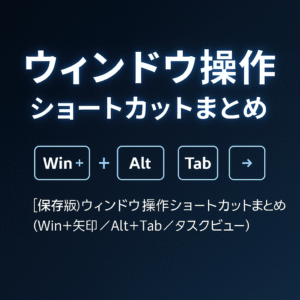

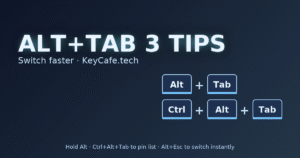
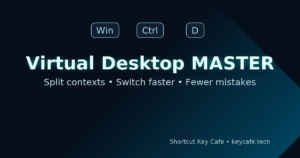
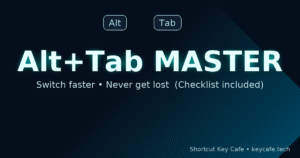
コメント